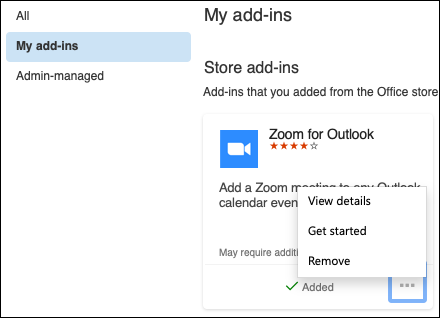Mac 용 Outlook의 추가 기능은 작업을 자동화 하거나 메시지를 보거나 만들 때 새 기능을 추가 하는 데 도움이 되는 프로그램 또는 유틸리티입니다. Microsoft는 사용자가 받은 편지함에서 바로 작업을 완료하는 데 도움이 되는 추가 기능을 구현하기 위해 선도적인 기업들과 파트너 관계를 맺고 있습니다.
추가 기능 가져오기
-
도구 모음에서 다른 항목 보기 (...)를 선택 하 고 추가 기능 가져오기를선택 합니다.
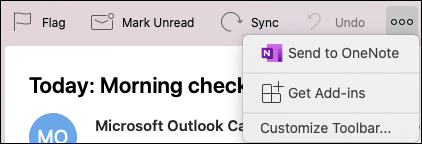
-
검색 상자에 키워드를 입력 하 고 Return 또는 Enter 키를 눌러 추가 기능을 검색할 수 있습니다.
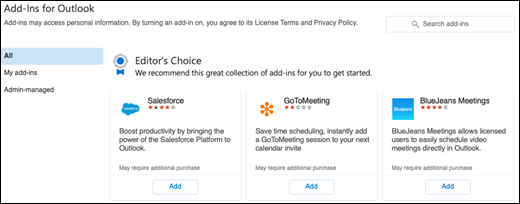
-
원하는 추가 기능을 찾았으면 추가 단추를 선택 합니다.
참고: "계속"을 클릭 하면 공급자의 사용 약관 및 개인 정보 취급 방침에 동의 함 "이라고 표시 된 메뉴를 볼 수 있습니다. 추가 기능 설치를 계속 하려면 계속을 선택 합니다.
-
추가 기능을 사용 하는 방법에 대 한 정보를 제공할 수 있지만, 더 많은 항목 보기 (...) 단추를 클릭 하 고 해당 추가 기능을 찾는 등 적절 한 도구 모음 (모임 중심 추가 기능의 새 이벤트 도구 모음 또는 전자 메일에 중요 한 추가 기능의 새 메시지)에서 추가 기능에 액세스할 수 있습니다.
추가 기능 관리
-
도구 모음에서 다른 항목 보기 (...)를 선택 하 고 추가 기능 가져오기를선택 합니다.
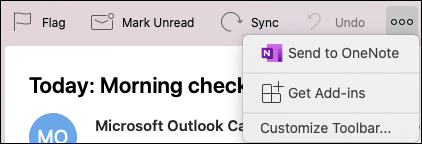
-
내 추가 기능또는 관리자가 관리 (조직에서 앱을 제공 하는 경우)를 선택 합니다.
-
추가 기능 타일에서 다른 옵션 보기 단추(...)를 클릭 하 고 자세한 정보 를 클릭 하 여 앱에 대 한 자세한 내용을 알아보려면 추가 기능에서 해당 항목을 사용 하는 방법을 설명 하는 옵션을 제공 하거나 제거 를 선택 하 여 추가 기능을 삭제 합니다.